Mac技巧 文件格式解析 plist文件怎么打开、plist文件的常用打开方式介绍
- 问答
- 2025-07-30 19:47:55
- 3
Mac技巧 | 文件格式解析:plist文件怎么打开?5种常用方法一次讲清
场景引入
“这.plist文件是啥?双击打不开啊!”——刚接触Mac开发或系统设置的朋友,十有八九会对着这种后缀的文件挠头,别急,这种看似神秘的plist文件(Property List),其实是Mac和iOS系统中保存配置信息的“小账本”,比如App偏好设置、系统参数都靠它记录,今天就用大白话教你5种打开方式,总有一款适合你!
plist文件是啥?
plist全称属性列表(Property List),本质是结构化数据存储格式可能是XML文本、二进制或JSON的变体(取决于保存方式),常见于:
- macOS系统配置(如
/Library/Preferences/下的文件) - iOS App的偏好设置(如
Info.plist) - 开发者用来存储应用数据
5种常用打开方式
自带工具:文本编辑器(适合快速查看)
适用场景:只想瞅一眼内容,不修改。
- 右键plist文件 → 打开方式 → 选择文本编辑器
- 如果文件是XML格式,能看到标签化的内容;但二进制格式会显示乱码(这时换其他工具)。
优点:无需安装,随手就用。
缺点:二进制文件无能为力。
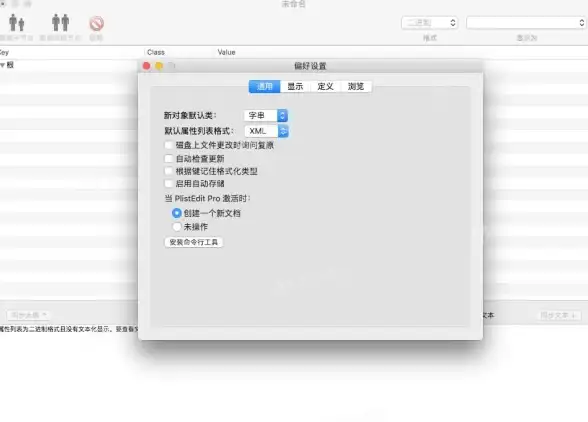
Xcode(开发者首选)
适用场景:需要编辑或查看结构化数据。
- 安装Xcode(Mac App Store免费下载)
- 右键plist → 打开方式 → 选择Xcode
- 自动以表格形式展示键值对,支持直接修改保存。
优点:专业友好,格式兼容性好。
缺点:非开发者可能嫌Xcode太大(动辄10GB+)。
PlistEdit Pro(第三方神器)
适用场景:频繁处理plist,需要高级功能。
- 下载安装PlistEdit Pro(付费软件,但可试用)
- 拖拽文件到软件窗口,支持二进制/XML转换、搜索、批量编辑等。
优点:功能强大,响应速度快。
缺点:付费(约30美元)。
命令行工具:plutil(极客专属)
适用场景:习惯终端操作或批量转换格式。
-
打开终端,输入以下命令:

# 查看XML格式的plist内容 plutil -p 文件路径.plist # 二进制转XML(会生成新文件) plutil -convert xml1 文件路径.plist
优点:无需图形界面,适合脚本处理。
缺点:对新手不友好。
在线转换工具(应急用)
适用场景:临时查看,手头没合适软件。
- 搜索“plist在线查看器”,上传文件即可解析内容(注意隐私风险!)
优点:跨平台,免安装。
缺点:敏感文件别用!
避坑指南
- 二进制文件乱码? 用Xcode或
plutil转换格式。 - 编辑后失效? 可能是格式错误,建议备份原文件。
- 系统plist别乱改!修改前记得复制一份。
- 普通用户:文本编辑器/Xcode
- 开发者:Xcode/PlistEdit Pro
- 命令行玩家:
plutil - 临时查看:在线工具(慎用)
下次遇到plist文件,别再右键迷茫啦! (2025年7月整理)
本文由 拜升荣 于2025-07-30发表在【云服务器提供商】,文中图片由(拜升荣)上传,本平台仅提供信息存储服务;作者观点、意见不代表本站立场,如有侵权,请联系我们删除;若有图片侵权,请您准备原始证明材料和公证书后联系我方删除!
本文链接:https://vps.7tqx.com/wenda/487860.html
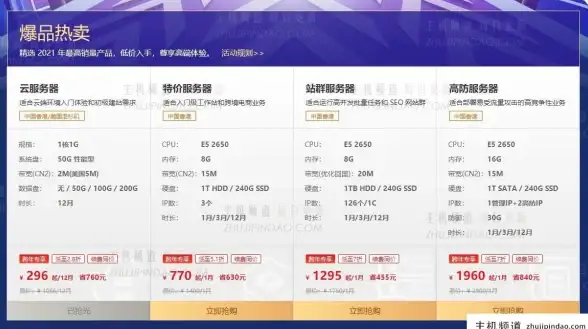
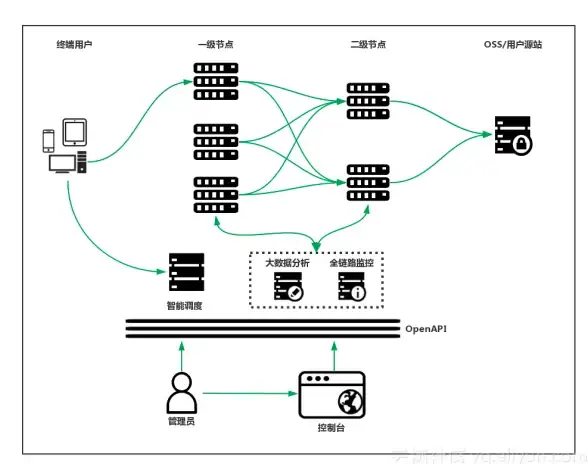



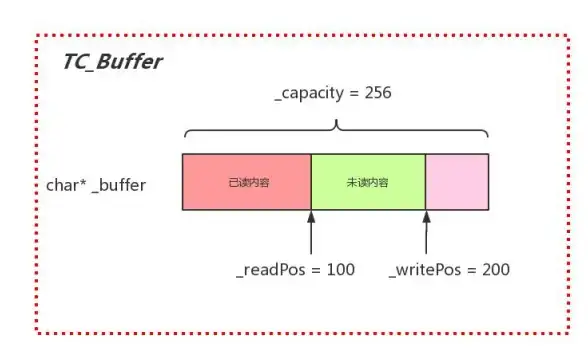

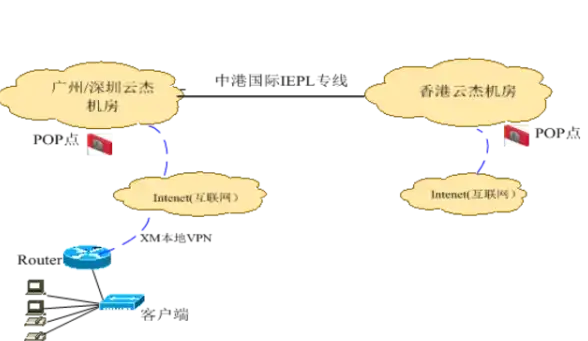

发表评论